Excel���X�N���[�����Ȃ��I�ł��Ȃ�2�̌����ƁA��u�ʼn������闠�Z
IT�I�^�N�̃A�L���ł��B
Excel���g���Ă���ƁA���܂��w����H�X�N���[�����Ȃ����H�x�Ɨl�q�����������Ȃ鎞������܂��B
����͂���ȁw�X�N���[���ł��Ȃ��I�x���ɍl������2�̌����ƁA���̉������@���摜�t���ʼn�����܂��I
�X�|���T�[�����N
�@�u�E�B���h�E�g�̌Œ�v���^���I
�����Ƃ����������Ƃ��ẮA�u�E�B���h�E�g�̌Œ�v���s���Ă��邱�Ƃł��B
������́H
��ɉ������������Ă��܂��܂����A�ȉ��̏��ɃN���b�N���ĉ������B
- [�\��] �^�u
- [�E�B���h�E�g�̌Œ�]
- [�E�B���h�E�g�̌Œ�̉���]
�������X�N���[���o���Ȃ��������u�E�B���h�E�g�̌Œ�v�ɂ���ꍇ�A���ꂾ���ł����Ƃ����Ԃɉ������܂��B
�������A
- [�E�B���h�E�g�̌Œ�̉���] ������
- [�E�B���h�E�g�̌Œ�̉���] ���N���b�N���Ă���������Ȃ�
�ꍇ�́A�����A�u�X�N���[�����b�N�v���^���I�ւƐi��ł��������B
�X�|���T�[�����N
�Ȃ��u�E�B���h�E�g�̌Œ�v�ŃX�N���[�����Ȃ����ۂ��N����̂�
�u�E�B���h�E�g�̌Œ�v�́A�擪�s�E�擪��Ȃǂɐݒ肳��邱�Ƃ������A�u�X�N���[�����Ă����̕��������͕\�������Ă����v�@�\�ł��B
���Ƃ��Έȉ��́A1�s�ڂ��Œ�\���Ƃ��Ă��邽�߁A2�s�ڈȍ~���X�N���[������Ă��܂��B
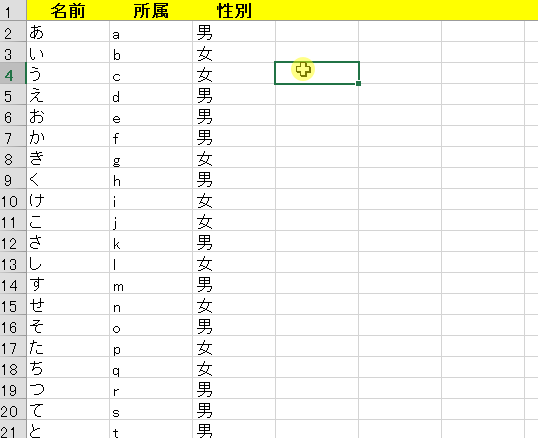
��L�͈�ʓI�Ȏg�����ł��B
�������A������u�K���ȃZ����I��������ԂŁA�g�E�B���h�E�g�̌Œ�h �������Ă��܂����v�ꍇ�c
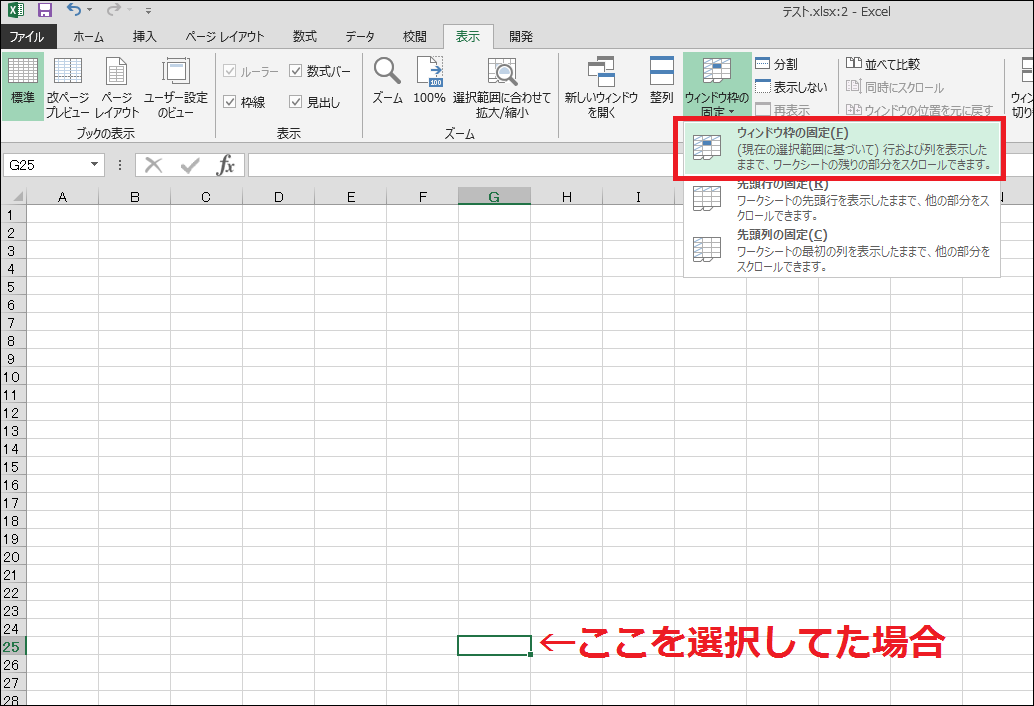
�Ȃ�ƁA�ȉ��͈̔͂��Œ肳��Ă��܂��킯�ł��B
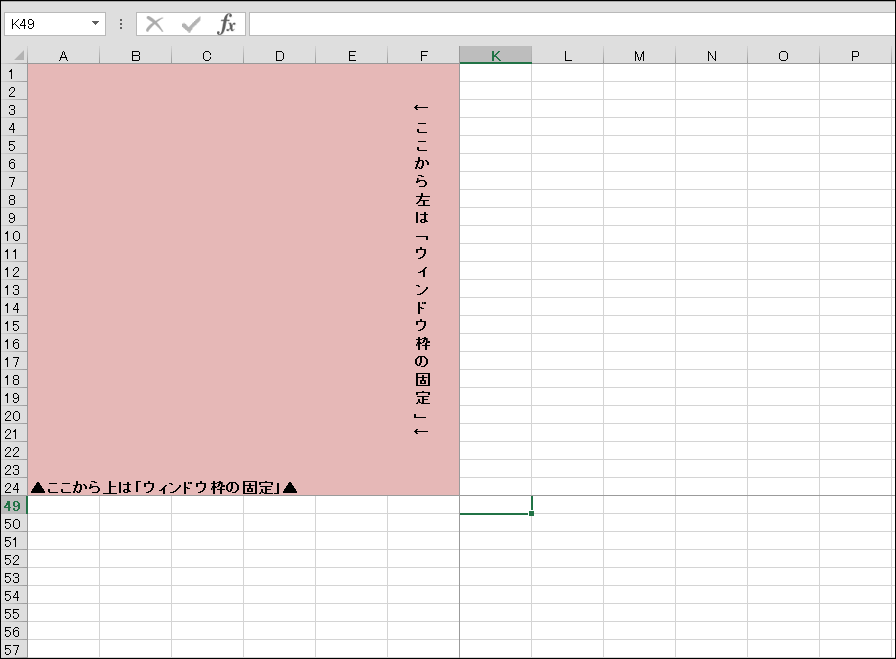
��ł͕�����₷���u�����Ȕ͈́v�ɂ��܂������A����āu��ʂ��قǑ傫�Ȕ͈́v�ŌŒ�g��ݒ肵�Ă��܂����ꍇ�A���̏�łǂꂾ���X�N���[�����悤�Ƃ��Ă��A�X�N���[�����o���Ȃ��킯�ł��B
�������A��ʊO�ł̓X�N���[������Ă���̂ł����A����ɂ��C�Â��܂���B
�������A�G�N�Z���̉E���ɂ́u�Y�[���o�[�v�����ڂ���Ă��܂��̂ŁA���̔{����ύX���Ă��傫�Ȕ͈͂�\������A�i���ۂ́j�X�N���[������Ă��镔����������Ǝv���܂��B
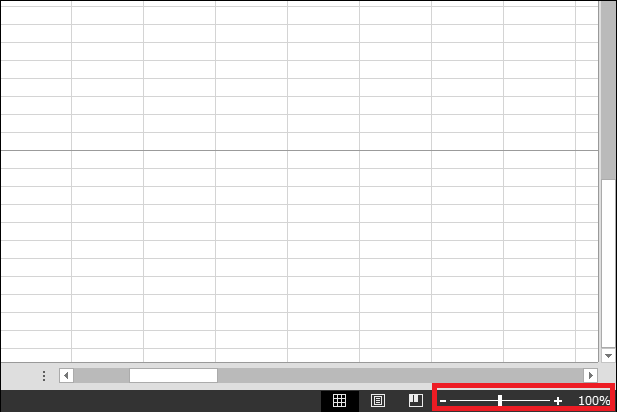
�X�|���T�[�����N
�A�u�X�N���[�����b�N�v���^���I
�w�X�N���[���o���Ȃ��x�Ƃ����Y�݂ɂ́A�u�\���L�[�i���������j���g�����Ƃ��ɁA��ʂ��X�N���[������Ȃ��Ȃ����I�v�Ƃ������̂�����܂��B
������̓L�[�{�[�h����̎��̔Y�݂ł�
Excel�ɂ́u�X�N���[�����b�N�v�Ƃ����@�\���t���Ă���A���ꂪON�ɂȂ��Ă���Ƃ��ɖ��L�[�������ƁA�ȉ��̂Ƃ����u�I�����Ă���Z�����Œ肳�ꂽ��ԂŁA�X�N���[������v�̂ł��B
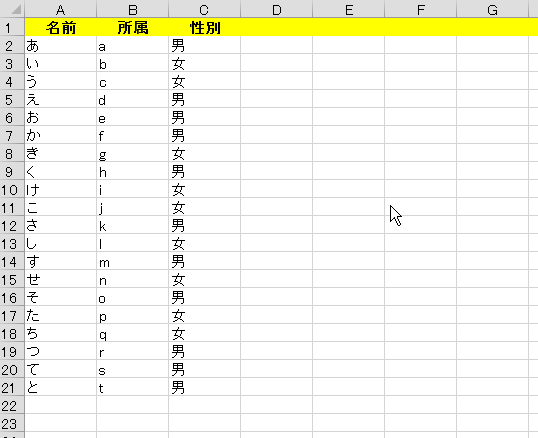
�t�ɃX�N���[�����b�N��OFF�ɂȂ��Ă���ꍇ�́A���L�[�������ƁA�I�����Ă���Z�����ς���Ă����̂ł��B
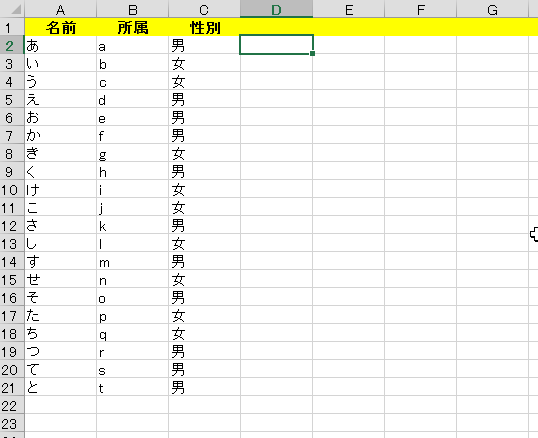
�Ⴂ�͂������蒸���܂����ł��傤���H
�܂�A���i����u�X�N���[�����b�N�v��ON�ɂ��Ă�������炷��ƁA���ꂪOFF�ɂȂ��Ă���Ɓw��ʃX�N���[�����Ȃ��I�x�Ƃ����Y�݂ɂȂ��Ă��܂��킯�ł��B
���Ȃ݂ɁuON�v�ɂȂ��Ă���ꍇ�́AExcel��ʂ̍����Ɉȉ��̗l�ɁuSCROLLLOCK�v�ƕ\������Ă��܂��B
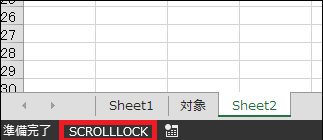
�����@�́H
�������@�́A�P���Ɂu�X�N���[�����b�N��ON/OFF���ւ���v�����ł��B
�X�N���[�����b�N�̑���ɂ��ẮA�ȉ��̃y�[�W�ŕ�����₷���܂Ƃ߂Ă��܂��B
�l�C�̊֘A�y�[�W�I
����<Excel>�X�N���[�����b�N�̐ݒ�/�������@3�ƁA�V���[�g�J�b�g�����
�X�|���T�[�����N
�܂Ƃ߁I
Excel�Łw�X�N���[���ł��Ȃ��I�x�Ƃ����ꍇ�ɍl������2�̌����ƁA���̉����@��������܂����B
�Ō�ɊȒP�ɂ܂Ƃ߂Ă����܂��B
- ��Ԃ̌����Ƃ��ẮA�傫�Ȕ͈͂Łu�E�B���h�E�g�̌Œ�v���ݒ肳��Ă���\��������
- ���̏ꍇ�́A�u�E�B���h�E�g�̌Œ�̉����v�ŃJ���^���ɉ����ł���
- ��ڂ̌����Ƃ��ẮA�u�X�N���[�����b�N�v��OFF�ɂȂ��Ă���ꍇ�ɁA�\���L�[�ŃX�N���[���ł��Ȃ��Ȃ鎖�ۂ�����
- ���̏ꍇ�́uScroll Lock�v���������邾���ŊȒP�ɉ����ł���
�ȏ�A�Q�l�ɂȂ�܂�����K���ł��I
�X�|���T�[�����N
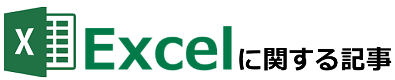
�V���[�g�J�b�g�̘b
- �yExcel���֗��Z�z�����������V���[�g�J�b�g�œ���闠�Z�I
- �yExcel�z�h��Ԃ��̃V���[�g�J�b�g��3�ʂ����I�p�p�b�Ɠh�闠�Z
- �yExcel�̗��Z�z�Z���̌������p�p�b�Əo����V���[�g�J�b�g2�����
- Excel�Ţ�r�����������������߂̃V���[�g�J�b�g��2�ʂ����y���Z�z
- �y�G�N�Z���z�O���[�v����ݒ襉�������3�ʂ�̃V���[�g�J�b�g�����
���̑��A�֗��ȋZ
- <Excel>�I�u�W�F�N�g��S�I��͈͑I�����闠�Z�ƁA�V���[�g�J�b�g2��
- Excel�Ţ�J���^�u�����u�ŕ\��������2�̕��@���摜�ʼn���y���Z�z
- Excel�ŃZ����\��O���t����}�Ƃ��ĕۑ������3�̕��@�y���掿�z
- �yExcel�z�u�b�N�̋��L�ݒ�œ����ҏW������@�ƁA���L����5�̒���
- �y�G�N�Z���z�����܂������������`��3�̕��@ <�摜�ʼn��>
- �G�N�Z���Łu�����̓��t�v������2�̕��@�y�V���[�g�J�b�g&���z
�e�L�X�g�i�����j�Ɋւ��邱��
- Excel �n�C�p�[�����N����폜����3�̕��@�y�\�ߑj�~����Z���z
- �yExcel�z�e�L�X�g�{�b�N�X���̍s�Ԃ��p�p�b�ƒ����ł���5�̕��@
- �G�N�Z���Ń��r(�ӂ肪��)��t����2�̕��@�ƁA�ҏW��폜���@�����
- <�G�N�Z��>������2step�Ţ�ϓ�����t���������@�ƁA���h��UP�̋Z4��
�����̕\���Ɋւ��邱��
- �G�N�Z���Łu�l�̌ܓ����Ȃ��v���߂�3�̐ݒ���@�y�摜�ʼn���z
- �G�N�Z���Łu0���߁v����5�̕��@�ƁA�g������������̈Ⴂ������I
- <�G�N�Z��> ���������ŎZ�o���钴�J���^���ȕ��@�y�R�s�y��OK�I�z
����Ɋւ��邱��
- �yExcel�z����͈͂�4�̐ݒ���@�ƁA�������@������I���ӓ_���c
- Excel�̢����ŕ�������飂��ɖh����6�̑�y�摜�ʼn���z
- �yExcel�z����Ő}�`��O���t��������鎞��3�̑���摜�ʼn���I
- Excel�Ō��o��(�w�b�_�[)���Œ肵�Ĉ������3�ʂ�̕��@�y�֗��ȋZ�z
- �y�G�N�Z���z�R�����g�����������@2�ƁA�������Ȃ�����@�܂Ƃ�
�O���t�Ɋւ��邱��
- <�G�N�Z��>3�����O���t�̍����ƁA�������O���t�ɂ���5�̒�������
- �y�G�N�Z���z�O���t�̑�2���̓�����ƁA�������O���t�ɂ���5�̒���
- <�G�N�Z��>�O���t�̢������ڐ��襃��x����̊Ԋu������6�̕��@
�^��Ɖ������@
- Excel�Ŕ�\����ɍĕ\���ł��Ȃ��ꍇ��3�̉�����I�y�摜�ʼn���z
- �yExcel�z�m�b�g�C�R�[��(��)�̕\���ƁA5�̎g����������摜�ʼn��
- Excel���X�N���[�����Ȃ��I�ł��Ȃ�2�̌����ƁA��u�ʼn������闠�Z
- <Excel>�X�N���[�����b�N�̐ݒ�/�������@3�ƁA�V���[�g�J�b�g�����
- �y�G�N�Z���z���L�[�ŃZ���������Ȃ������ƁA2�̉������@�܂Ƃ�
- �yExcel�z�r�����[�h�i���L�����j�̈Ӗ���ݒ�ƁA3�̒��ӓ_�����
- Excel�̢�_�������u�ŏ������@�ƁA�_�����o�Ă��܂�4�̌���
- �y�G�N�Z���z�j���������\��������3�̋Z�ƁA�A���\��������֗��e�N
- <�G�N�Z��> �j���Ɏ����ŐF�t������3�̕��@�y�y����j���ȂǂɁI�z